テーマをアップロードしようとしたら「辿ったリンクは期限が切れています」とエラーが出てしまった!
他にも何かファイルをWordPressにアップロードしようとしたら表示された!
ということがあるかもしれません。
びっくりしますよね。
この記事では、このエラーの解消法をサーバー別に解説します。
INDEX >>
「辿ったリンクは期限が切れています」の原因は?
テーマやファイルをアップロードしようとしたときに出る「辿ったリンクは期限が切れています」のエラーは、アップロードしようとしているファイル容量が、サーバーが許容している容量よりも大きい時に出ます。
このサーバーが許容している容量は、「php.ini」という設定ファイルを編集することで変更することができます。
大きすぎる容量のファイルはサイト動作の速度にも影響しかねないので気を付けなければいけませんが、テーマのアップロードとなれば容量を上げる必要がありますね。
このサイトで紹介しているDiviも、このエラーが出ることがありますので、以下の解決法を試してみてください。
サーバー別の解決方法
先述のようにphp.iniは設定ファイルなので、直接コードを編集することもできるのですが、メジャーなサーバーでは、コードの編集をせずに、サーバーの管理画面から簡単に書き換えができるようになっています。
エックスサーバー
①サーバーパネルにログイン
②php.ini設定をクリック
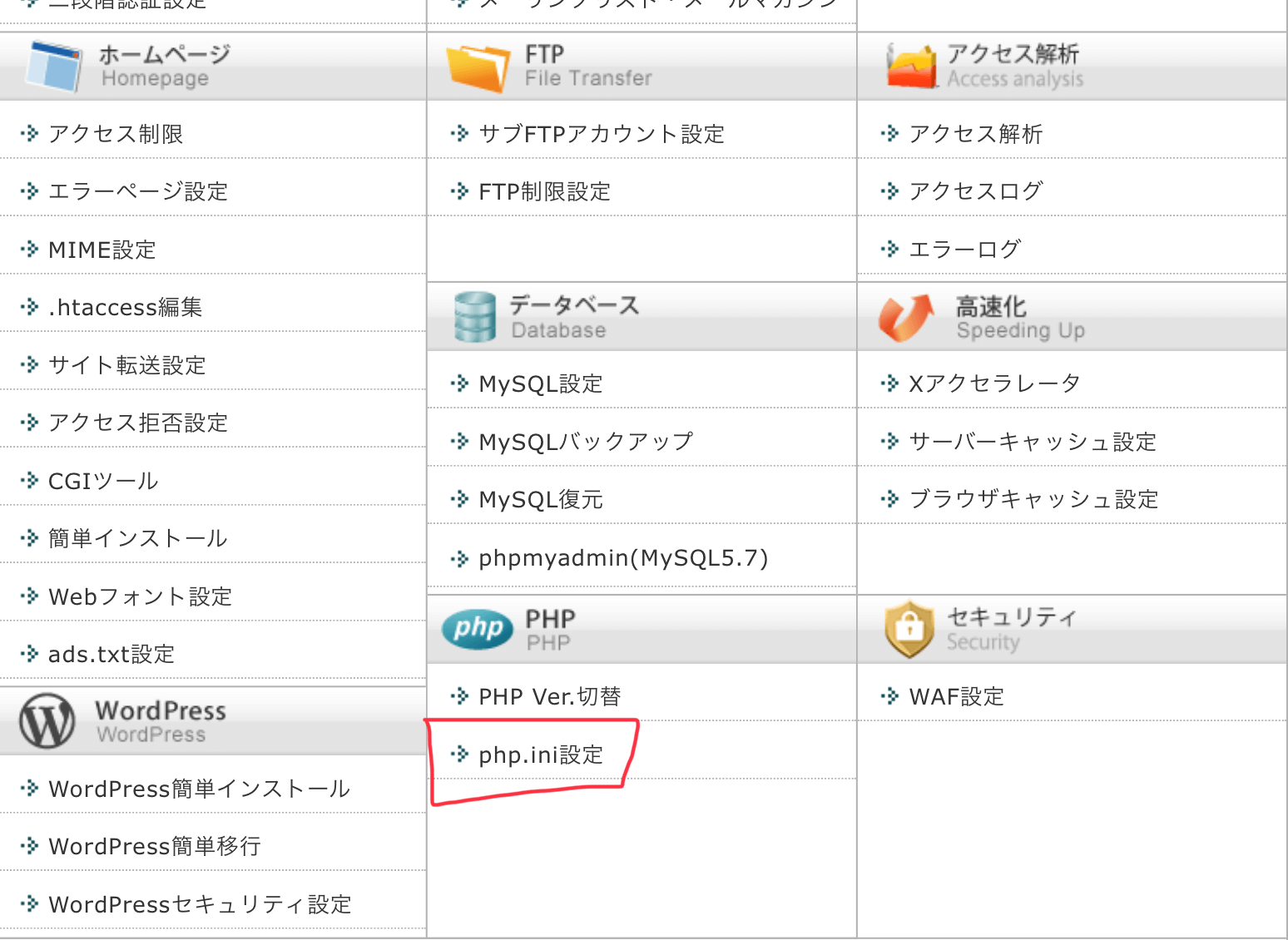
③php.ini設定変更
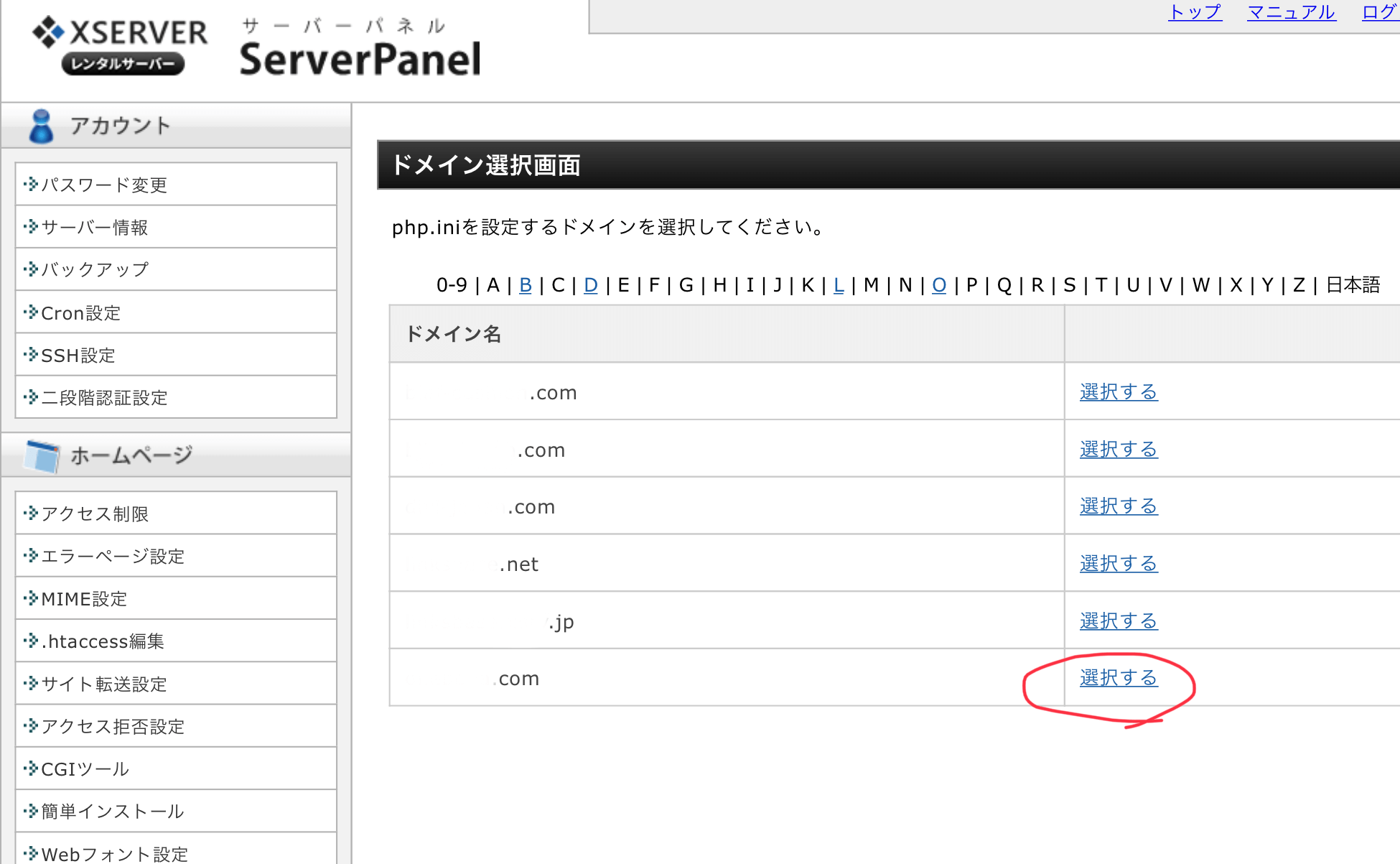
④post_max_size、upload_max_filesizeを50M(メガ)にします。
50Mというサイズは任意ですが、大体30-60Mくらいが良いでしょう。
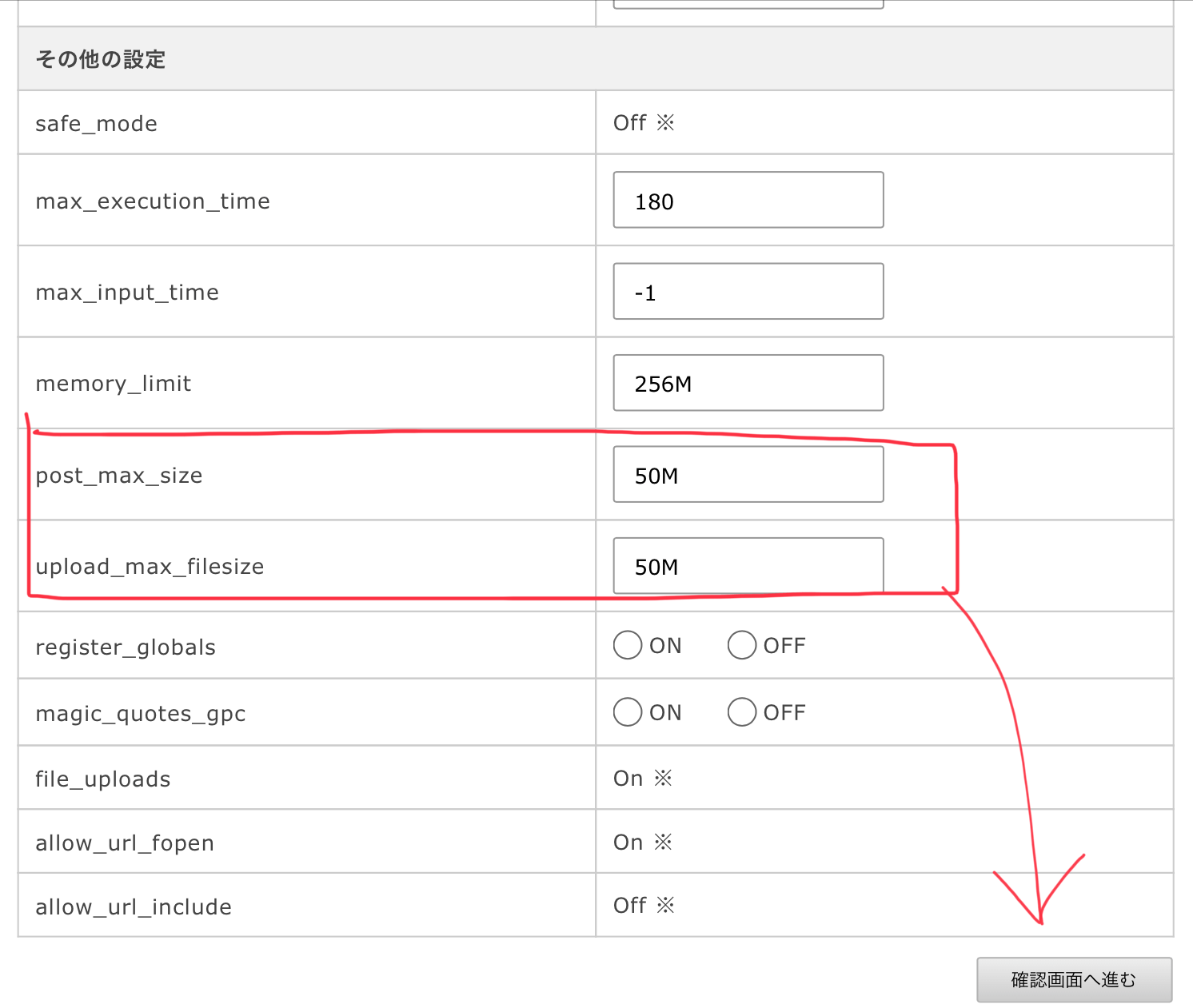
さくらサーバー
①コントロールパネルを開く
②スクリプト設定>php.ini設定をクリック
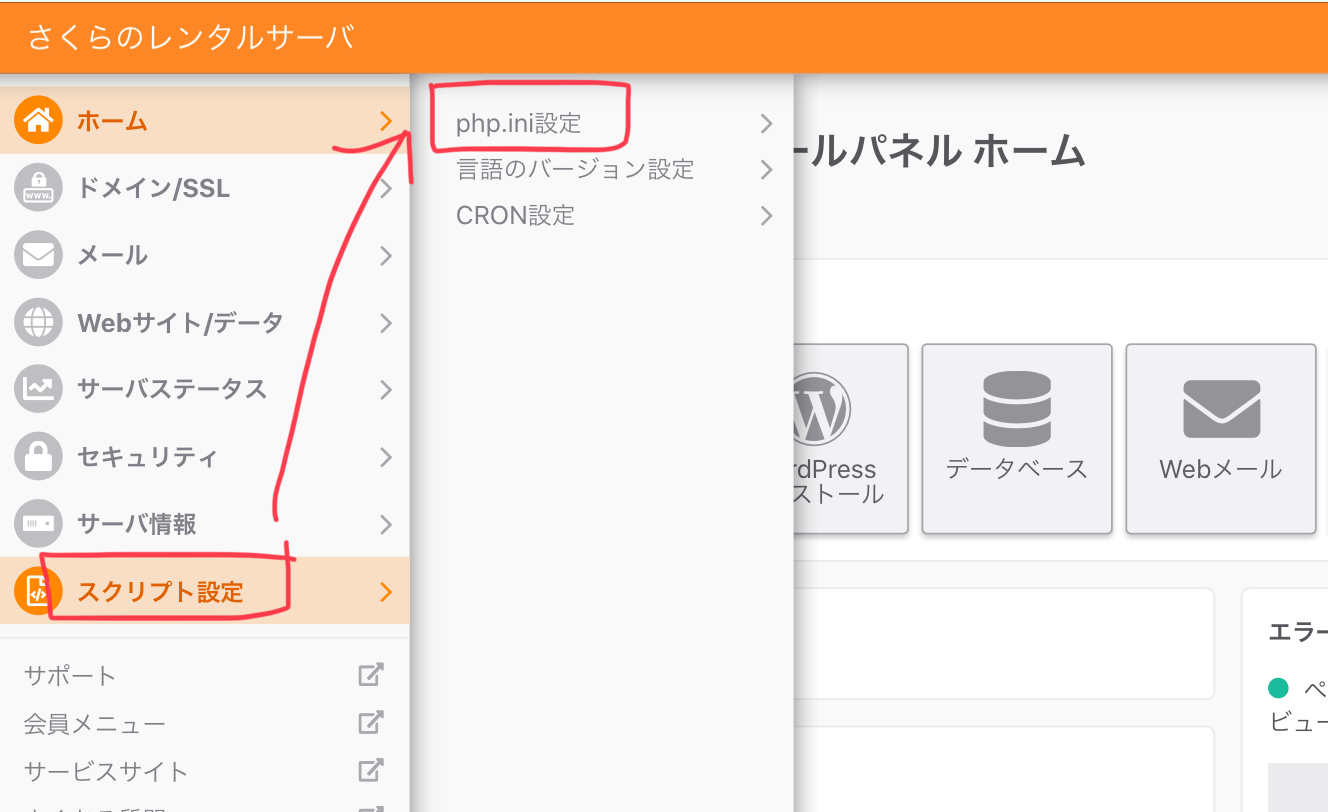
③以下のコードを入力して保存!
upload_max_filesize = 50M
post_max_size=50M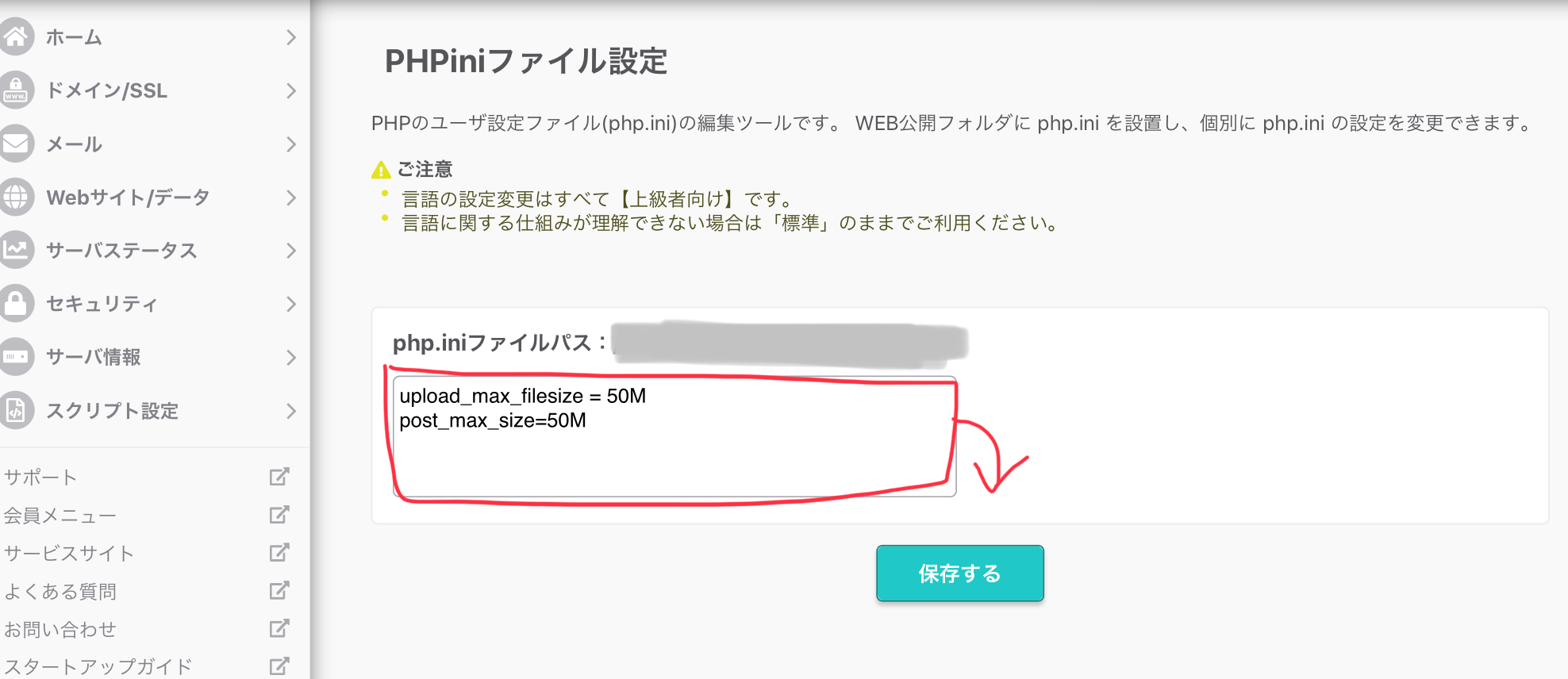
ロリポップ!
ロリポップは管理画面からは20Mまでしか設定できません。20Mでも再度エラーが出る場合は、プラグインを利用しましょう。
①コントロールパネルにログイン
②サーバーの管理・設定>PHP設定をクリック
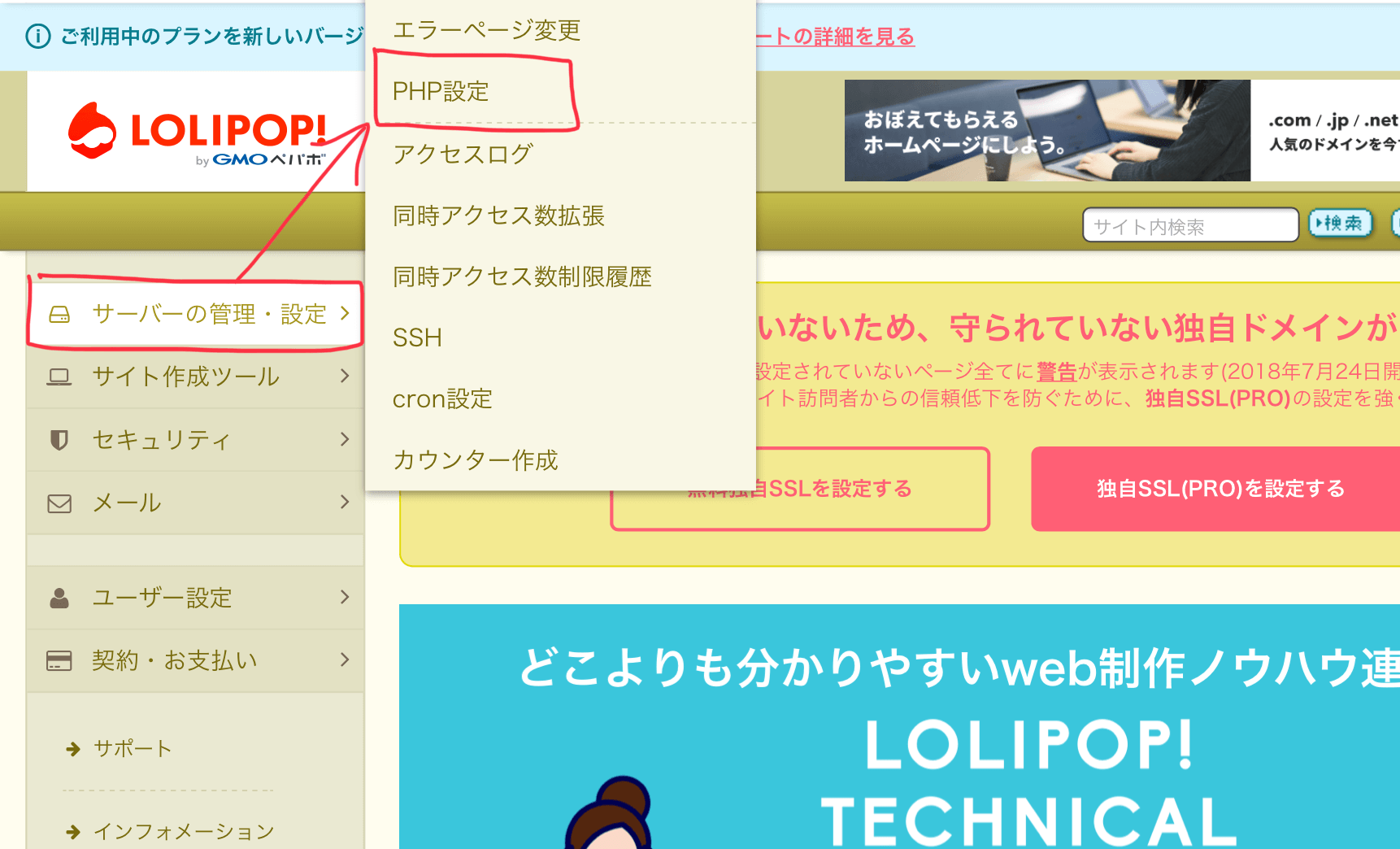
③設定したいドメインの横の設定をクリック
※CGI版になっていないと次の設定ができません。モジュール版になっている場合は、先にCGIを選んでに変更をクリックしましょう!
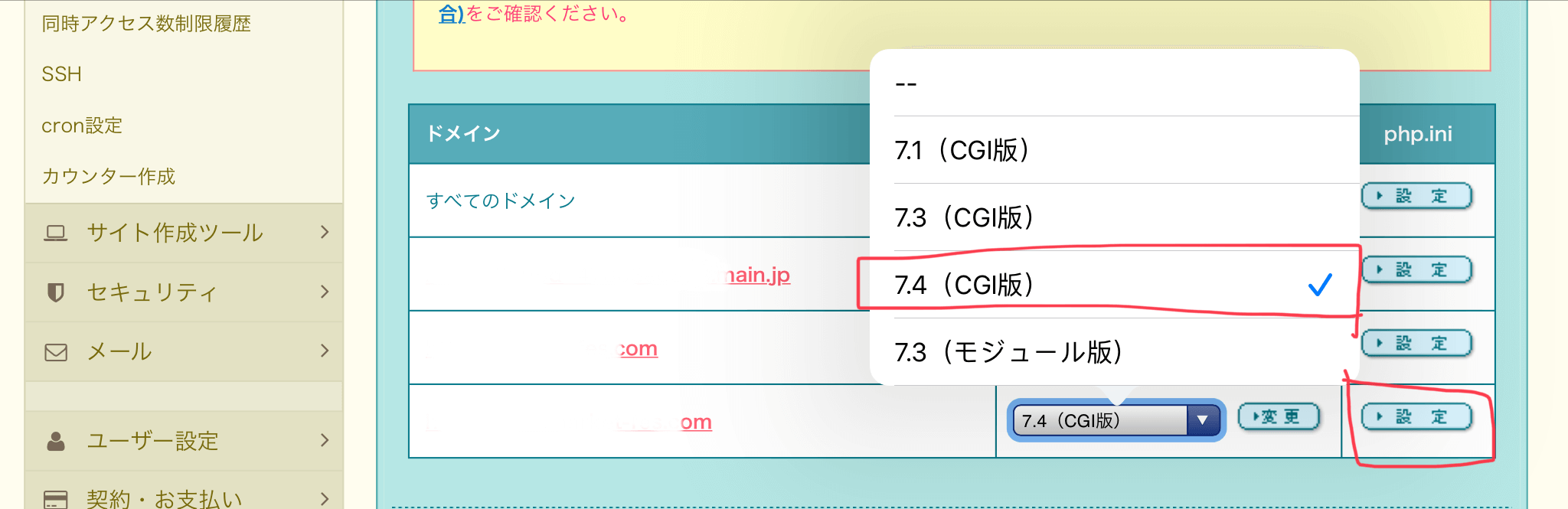
④post_max_size、upload_max_filesizeを20M(メガ)にします。
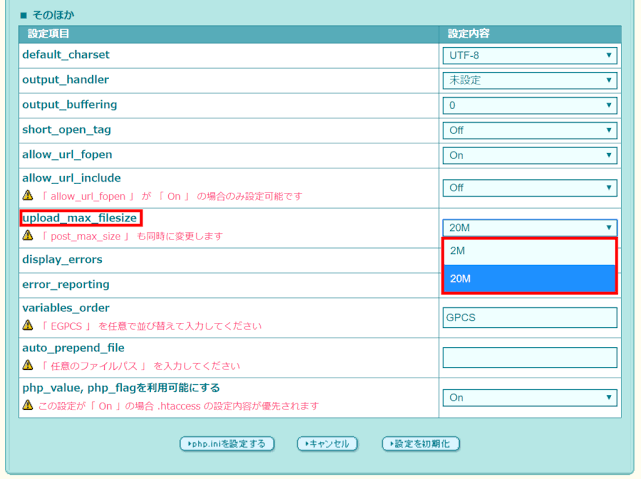
コードを書いて解決する方法
直接コードを書くことでも解決できます。
この方法を行うときは、元に戻せるようにバックアップとして、変更するファイルを一度保存しておくことをお勧めします。
.htaccessをにコードを挿入する
サーバーのFTP(ファイルマネージャ)を開き、WPをインストールしている階層に移動します。
.htaccessというファイルがあるので、そのファイルに以下のコードを追加します。
php_value post_max_size "50M"
php_value upload_max_filesize "50M"

